win7一键还原按哪个键恢复系统
随着电脑使用的普及,系统出现故障或运行缓慢的情况时有发生。Windows 7作为微软公司推出的经典操作系统,因其稳定性和兼容性一直受到众多用户的喜爱。在日常使用中,为了保护系统的稳定性和数据安全,许多用户选择使用一键还原功能来恢复系统。那么,win7一键还原按哪个键恢复系统呢?本文将详细介绍Windows 7系统的一键还原功能及其使用方法,帮助大家轻松恢复系统,安全高效地解决电脑故障问题。
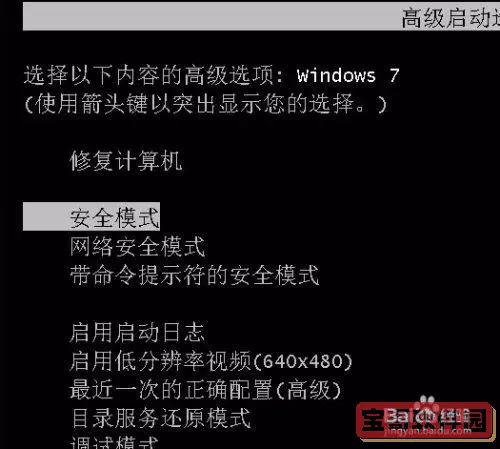
一、什么是一键还原?
一键还原是一种系统恢复技术,允许用户通过按下特定的快捷键,快速将电脑恢复到出厂设置或某个备份好的系统状态。该功能通常依赖于电脑厂商预装的还原分区或用户自行制作的系统备份镜像,实现系统的快速还原。通过一键还原,用户无需专业的操作知识,即可在系统出现问题时快速恢复,避免了复杂的操作流程和数据丢失风险。
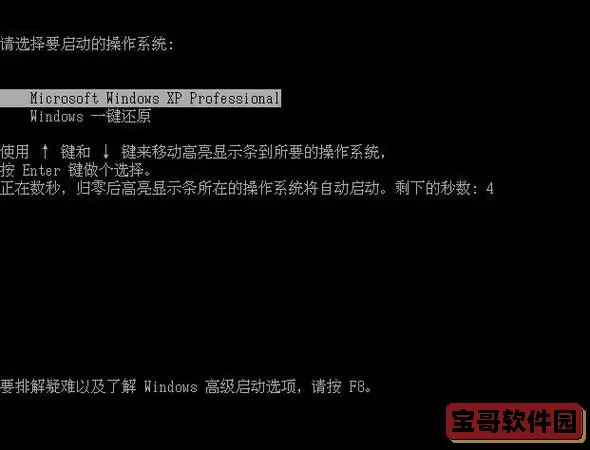
二、Windows 7的一键还原键位介绍
在中国地区使用的Windows 7电脑,不同品牌的电脑一键还原按键可能有所不同。常见品牌如下:
1. 联想(Lenovo)电脑
联想电脑通常配置了“Novo”按钮,这个按钮在部分机型上是一个独立的实体键,有的机型则集成在电源键附近。按下“Novo”按钮后,电脑会自动进入“Novo Button Menu”,在菜单中选择“System Recovery(系统恢复)”即可进入一键还原界面。此时无需按传统的F键。
2. 戴尔(Dell)电脑
戴尔电脑用户一般是在电脑启动时连续按下“F8”键,进入高级启动选项菜单,从中选择“修复计算机”选项,进入系统恢复环境,然后按提示选择还原系统。
3. 惠普(HP)电脑
惠普电脑在启动时通常按“F11”键进入恢复系统。按住开机后,快速连续按下F11键,即可调出系统恢复选项,之后按照屏幕提示进行还原操作即可。
4. 华硕(ASUS)电脑
华硕电脑开机时,通常按 “F9” 键可以进入一键还原界面。进入后根据提示选择系统恢复选项。
综上,常见的win7一键还原按键包括F8、F9、F11,或者电脑厂商设定的专用按键,如联想的Novo按钮,需要结合具体品牌来操作。
三、一键还原的使用步骤
无论是通过哪个按键进入恢复环境,恢复系统的一般步骤都类似:
1. 备份重要数据:恢复系统会清除C盘中的数据及软件设置,建议用户提前做好重要文件与数据的备份,避免数据丢失。
2. 关机状态启动电脑,根据机型不同,开机时连续按相应的功能键(如F8、F9、F11或Novo按钮)进入恢复环境。
3. 进入恢复界面后,选择“恢复出厂设置”或“系统还原”选项,根据界面提示确认恢复操作。
4. 等待系统自动完成恢复过程,期间请勿断电或操作电脑。
5. 恢复完成后,电脑将自动重启,进入Windows 7系统,系统状态恢复到出厂默认或备份设置。
四、一键还原的优势与注意事项
优势:
1. 操作简便:即使是不懂电脑的用户,只需按下特定按键,即可完成系统恢复。
2. 节省时间:相较于手动重装系统,一键还原速度更快,省去找光盘、下载驱动的麻烦。
3. 减少风险:有厂商官方支持的一键还原,恢复过程稳定,减少错误发生。
注意事项:
1. 数据备份:恢复过程中数据会被清除,务必提前备份重要文件。
2. 恢复分区完整:部分电脑用户为了释放硬盘空间,可能会误删恢复分区,导致无法使用一键还原。
3. 电源保障:恢复系统过程中不要断电,避免造成系统损坏。
五、总结
Windows 7系统的“一键还原”功能为广大用户提供了简便快捷的系统恢复方案。不同品牌的电脑对应的恢复快捷键有所不同,常见有F8、F9、F11以及专用的Novo按钮。用户在遇到系统故障时,可先备份数据,关机启动后按对应按键进入恢复环境,按照提示操作即可完成系统还原。掌握win7一键还原按哪个键恢复系统,不仅能提升电脑的安全性,也能有效延长电脑使用寿命,保障日常工作和学习的顺利进行。
版权声明:win7一键还原按哪个键恢复系统是由宝哥软件园云端程序自动收集整理而来。如果本文侵犯了你的权益,请联系本站底部QQ或者邮箱删除。


















